ps清爽色彩实例教程
来源:POCO
作者:许飞
学习:6024人次
素材图片只是微弱的偏灰,处理的时候只需要增加图片对比,饱和度就可以快速较色。后期再根据自己的喜好选择主色即可。
原图

最终效果

1、将图片导入CameraRAW插件,对画面进行无损调节,曝光度,对比度和颜色加深。
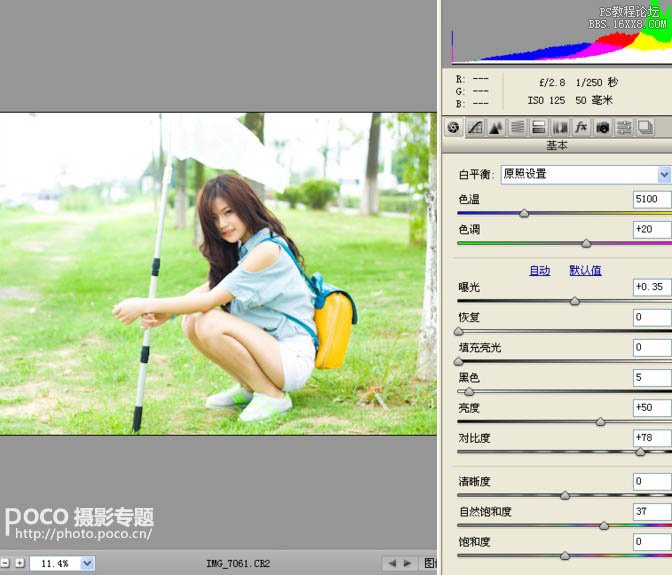
2、对蓝色进行调整,使衣服色彩更鲜艳。
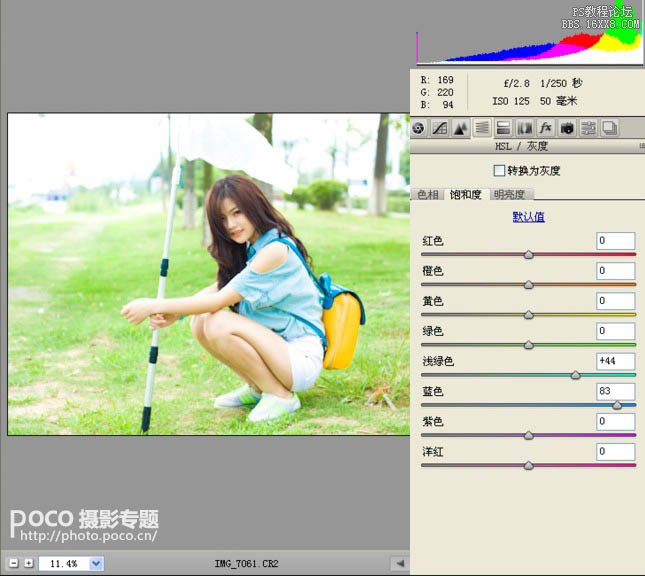
3、对画面整体锐度进行调整,是画面更有层次感。
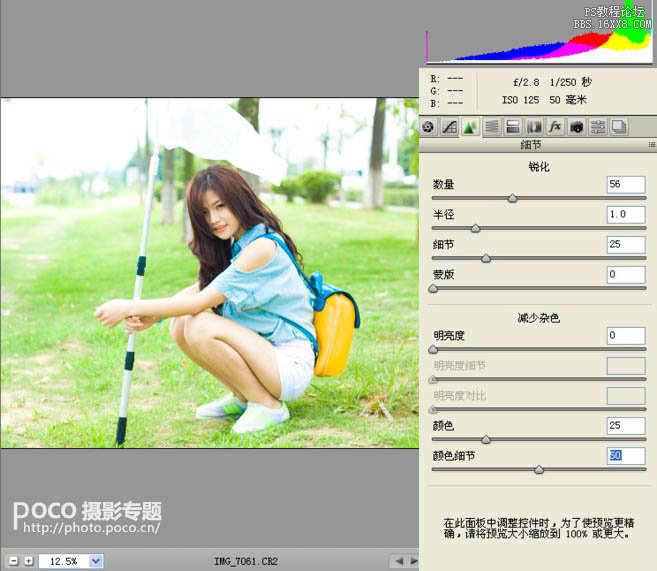
4、压暗角,使人物更突出。
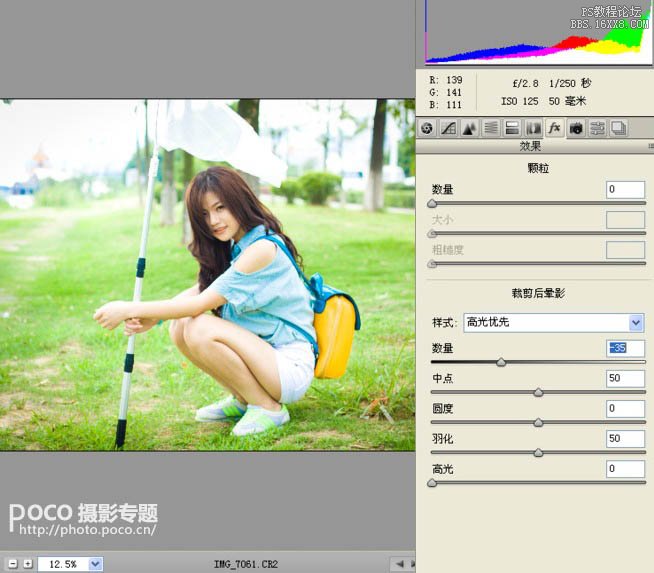
学习 · 提示
相关教程
关注大神微博加入>>
网友求助,请回答!







